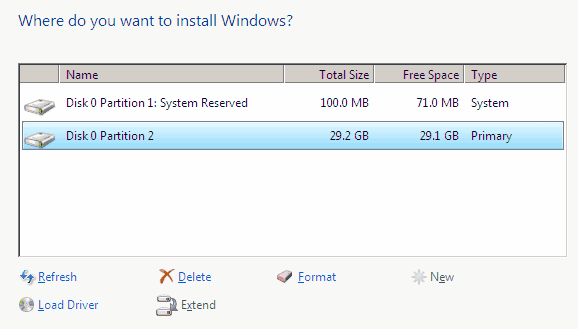
Om du någonsin har installerat Windows av dig själv, kan du ha stött på situationen där Windows-inställningen säger att det kommer att skapa en systemreserverad partition eller EFI-systempartition för systemfiler. Storleken på denna partition är 100 MB. Den exakta prompten är
För att säkerställa att alla Windows-funktioner fungerar korrekt kan Windows skapa ytterligare partitioner för systemfiler.

Du får bara den här dialogrutan och det här extrasystemet reserverade partitionen i vissa scenarier. Normalt, om du klickar på OK vid prompten kommer dina partitioner att se ut så här:
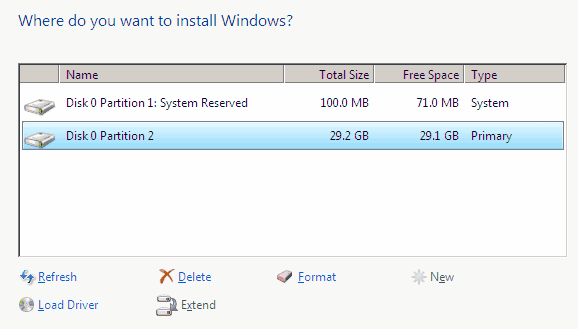
Den systemreserverade partitionen skapas när du använder en skiva som använder äldre BIOS och MBR (Master Boot Record) partitioneringsschemat. Den systemreserverade partitionen är 100 MB stor, men har bara data värd 30 MB.
Om du använder en dator med UEFI BIOS och GPT (GUID Partition Table) partitioneringsschema, skapar det en EFI Systempartition. Storleken är dock exakt densamma.
Så vad exakt är den här specialpartitionen, behöver du verkligen den och hur kan den tas bort? Låt mig gå vidare och svara på de tre frågorna separat.
Vad är System Reserved / EFI (100 MB) partition?
Om du går in och faktiskt ser vad som lagras i den här partitionen ser du något av följande:

I grunden innehåller mappen följande filer och mappar:
- Boot - System Volume Information - bootmgr - BOOTSECT.bak - $ RECYCLE.BIN
Så vad är allt detta för exakt? Partitionen har två huvudfunktioner. Först lagras det Boot Manager-koden och Boot Configuration Database. Den andra saken är att lagra de startfiler som behövs av BitLocker Drive Encryption. Om du slutar använda BitLocker för att kryptera hela hårddisken behöver du inte omfördela systemet för att aktivera det. Om du inte planerar att någonsin använda BitLocker, betyder det att du aldrig behöver denna speciella partition.
Behöver du den systemreserverade partitionen?
Det korta svaret är att om du redan har det, så behöver du det. Du kan inte radera det eftersom det innehåller startfiler som behövs för att ladda Windows. Tyvärr, när det har skapats finns det inget sätt att bli av med det. Om du vill ha ett system utan extrapartitionen kan du bara göra det under installationsprocessen i Windows.
Hur tar man bort systemreserverad partition?
Som jag nämnde tidigare kan du inte ta bort den på en befintlig installation av Windows. Du kan dock välja att inte skapa den när du installerar Windows på ett nytt system. Det finns ett par sätt att göra detta.
1. Använd befintliga partitioner - Windows skapar endast den reserverade partitionen om du skapar en ny partition på en disk som inte har skapat partitioner. Det kommer även att skapa det om du tar bort alla aktuella partitioner på disken och sedan skapa en ny. Om du vill undvika extrapartitionen, använd bara vilka partitioner som redan finns på systemet. För att göra en ren installation kan du bara formatera en befintlig partition istället för att radera alla partitioner.
2. Partition innan du installerar - Det andra sättet att göra det är att använda ett tredjepartsverktyg eller en annan Windows-installationsskiva (som Windows 10 eller Windows 7) och partitionera skivan innan du startar Windows-inställningen. Om du bara har Windows installationsmedia med dig finns det ett sätt att göra det, men det kräver lite mer arbete.
I grund och botten när du kommer till den första skärmen i Windows-inställningen trycker du på SHIFT + F10, som öppnar ett kommandotolfönster. Detta fungerar på Windows 7, 8 och 10 installationer. Skriv sedan följande kommandon, tryck på Enter efter varje rad.
diskpart
välj disk 0
skapa primär partition
utgång
Fortsätt sedan med Windows-installationen och välj den partition som du skapar med ovanstående kommandon. Eftersom det är en befintlig partition, skapar inte Windows det reserverade systemet eller EFI-partitionen.
3. Trick Windows Setup - Det sista sättet att göra det är ett litet knep i Windows-inställningen. I grund och botten raderar du alla partitioner och skapar sedan ett nytt under installationen. Det kommer att berätta att det kommer att skapa ytterligare partitioner och du klickar på OK. Nu har du det jag har visat på den andra skärmdumpen i det här inlägget ovan.
Vid den här tiden tar du helt enkelt den primära partitionen, som ger dig ett snabbt ord som säger "Den här partitionen har systemfiler och om du tar bort den här partitionen kommer alla data att gå vilse”. Klicka på OK och sedan lämnas bara den reserverade partitionen och odelat utrymme.
Klicka nu på den systemreserverade partitionen och klicka på Förlänga. Detta gör att den systemreserverade partitionen är storleken på hela disken i stället för bara 100 MB. Slutligen måste du klicka på Formatera att konvertera den systemreserverade partitionen till en normal partition.
Förhoppningsvis hämtar det lite om vad systemet är reserverat partition eller EFI-systempartition för och hur du kan hantera det. Njut av!

